Einfügen von horizontal nach vertikal in Excel 2013
Das Abrufen aller Tabellenkalkulationsdaten in Excel ist normalerweise der erste Schritt, um das Verständnis Ihrer Daten zu verbessern. Sobald sich diese Daten in Ihrem Arbeitsblatt befinden, kann die Organisation genauso wichtig sein wie nur die Informationen. Leider kann dies zu Situationen führen, in denen Sie Ihre Daten falsch organisiert haben oder versehentlich Daten in eine Zeile eingegeben haben, als Sie sie in eine Spalte eingeben wollten. Dies kann frustrierend sein, insbesondere wenn Sie mit vielen Daten arbeiten. Glücklicherweise verfügt Excel 2013 über eine Funktion, mit der Sie eine horizontale Datenzeile kopieren und dann in eine vertikale Spalte einfügen können. Dies verhindert eine mühsame erneute Eingabe von Daten und kann eine echte Zeitersparnis bedeuten.
So fügen Sie Daten vertikal ein, wenn sie in Excel horizontal kopiert werden
Ein wichtiges Tool in Excel 2013, das wir verwenden werden, ist das Dienstprogramm " Inhalte einfügen". Microsoft ist sich bewusst, dass das Kopieren und Einfügen nicht immer so einfach ist wie das Verschieben von Daten. Manchmal möchten Sie nur die Werte aus einer Gruppe von Zellen und nicht alles genau so einfügen, wie es ursprünglich kopiert wurde. Nachdem Sie die folgenden Schritte ausgeführt haben, um zu erfahren, wie Sie Ihre horizontalen Daten in einen vertikalen Bereich einfügen, sollten Sie die Optionen zum Einfügen von Spezialfunktionen ein wenig untersuchen, um festzustellen, ob sie Ihnen helfen können.
Schritt 1: Öffnen Sie Ihre Tabelle in Excel 2013
Schritt 2: Markieren Sie die horizontalen Daten, die Sie an einer vertikalen Stelle einfügen möchten.

Schritt 3: Klicken Sie mit der rechten Maustaste auf die markierten Daten und wählen Sie Kopieren .
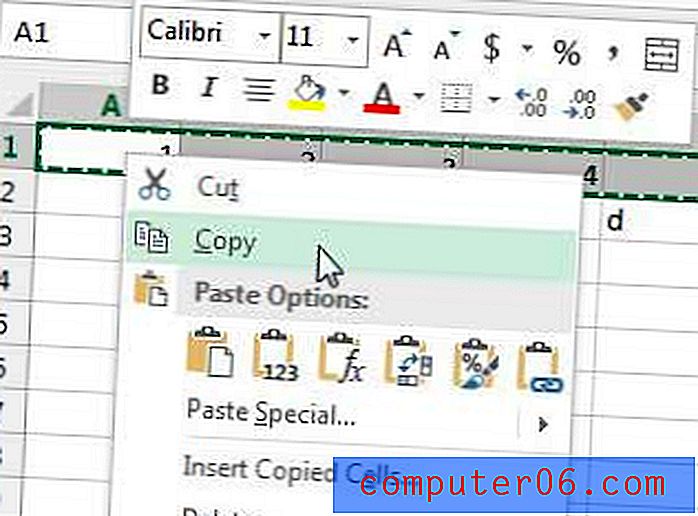
Schritt 4: Klicken Sie in die obere Zelle, in der die vertikal eingefügten Daten beginnen sollen.
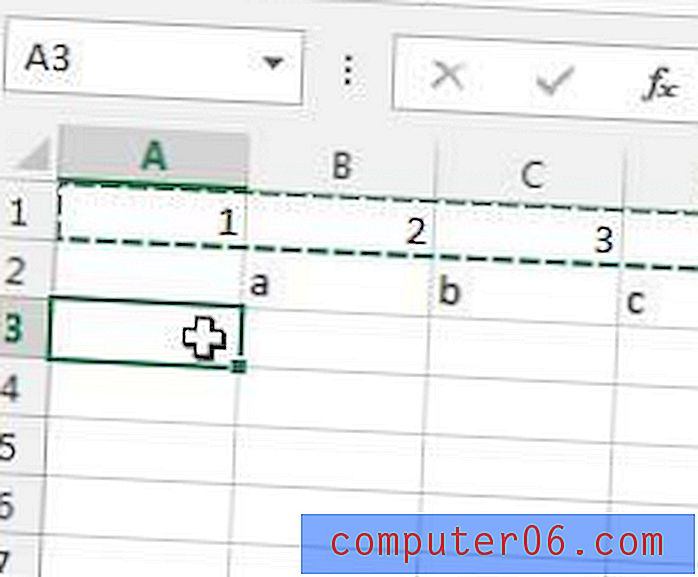
Schritt 5: Klicken Sie oben im Fenster auf die Registerkarte Home .
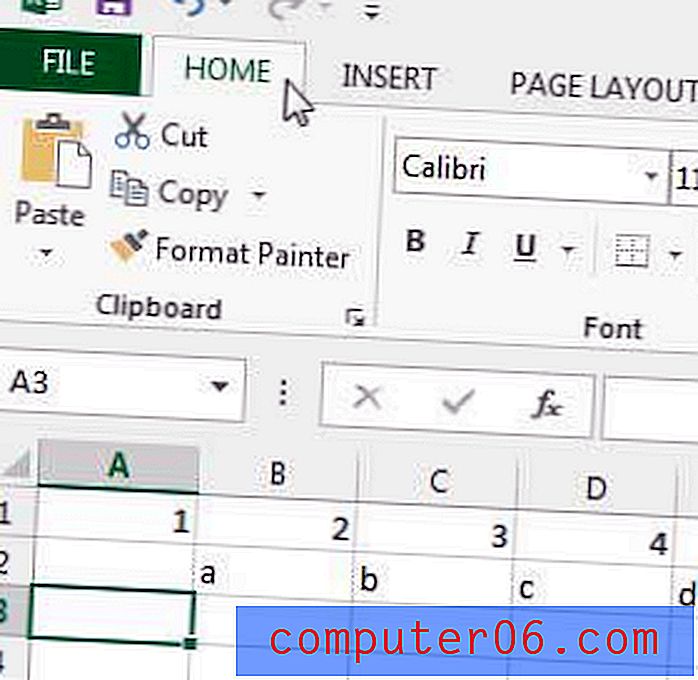
Schritt 6: Klicken Sie im Abschnitt Zwischenablage des Menübands auf das Dropdown-Menü Einfügen und dann auf die Option Transponieren .
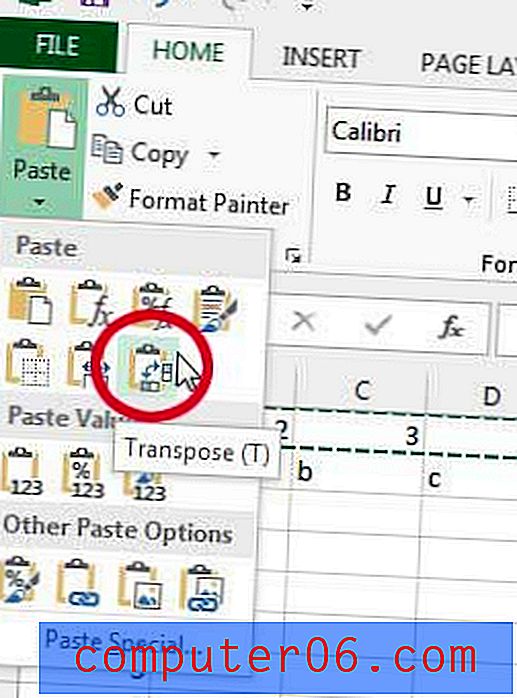
Ihre kopierten horizontalen Daten werden jetzt vertikal angezeigt. Dieses Verfahren funktioniert auch mit mehreren Datenzeilen gleichzeitig. Beachten Sie jedoch, dass dies nicht funktioniert, wenn Sie den Befehl Ausschneiden verwenden. Sie müssen zurückgehen und die Originaldaten ausschneiden oder löschen, sobald Sie sie korrekt konvertiert haben, um sie vertikal anzuzeigen.
Office 2013 ist auch als Abonnement erhältlich. Wenn Sie es auf mehr als einem Computer installieren müssen, kann es eine wirtschaftliche Wahl sein. Sie können auch hier lesen, um mehr über andere Gründe zu erfahren, aus denen Sie möglicherweise ein Office-Abonnement in Betracht ziehen.
Das korrekte Drucken Ihrer Daten in Excel kann etwas mühsam sein, aber eine nützliche Einstellung ist die Möglichkeit, alle Ihre Spalten auf einer Seite zu drucken. Dies kann hilfreich sein, wenn Sie einen großen Bericht drucken und einige Spalten weiterhin auf separaten Seiten gedruckt werden.


